Cómo conectar la impresora a la computadora
En los entornos domésticos y de oficina modernos, las impresoras son uno de los dispositivos esenciales. Ya sea que esté imprimiendo documentos, fotografías u otros archivos, el primer paso es conectar correctamente su impresora a su computadora. Este artículo detallará varios métodos comunes para conectar una impresora a una computadora y proporcionará datos estructurados como referencia.
1. Métodos comunes para conectar la impresora a la computadora.

Las principales formas de conectar la impresora a la computadora son las siguientes:
| Método de conexión | Escenarios aplicables | Pasos de operación |
|---|---|---|
| Conexión USB | Conexión directa a un solo ordenador | 1. Conecte un extremo del cable USB a la impresora y el otro extremo a la computadora. 2. Encienda la impresora y espere a que la computadora la reconozca automáticamente. 3. Instale el controlador (si es necesario). |
| Conexión inalámbrica (wifi) | Comparta la impresión en varios dispositivos | 1. Asegúrese de que la impresora y la computadora estén en la misma red Wi-Fi. 2. Habilite la funcionalidad inalámbrica en la configuración de la impresora. 3. Agregue una impresora a su computadora y seleccione una conexión inalámbrica. |
| Conexión bluetooth | Dispositivo móvil o conexión de corta distancia | 1. Encienda la función Bluetooth de la impresora y la computadora. 2. Busque y empareje la impresora en su computadora. 3. Se puede utilizar después de completar la conexión. |
| Conexión a Internet (por cable) | Uso compartido de varias computadoras en Office | 1. Conecte la impresora al enrutador mediante un cable de red. 2. Agregue una impresora de red a la computadora. 3. Ingrese la dirección IP de la impresora para completar la configuración. |
2. Guía de instalación del controlador
Independientemente del método de conexión que utilice, instalar el controlador correcto es clave para garantizar que su impresora funcione correctamente. Los siguientes son pasos comunes para la instalación del controlador:
| pasos | Instrucciones de funcionamiento |
|---|---|
| 1. Instalación automática | La mayoría de los sistemas operativos modernos (como Windows 10/11, macOS) reconocerán automáticamente la impresora e instalarán el controlador. |
| 2. Instalación manual | Si la instalación automática falla, puede descargar el controlador correspondiente desde el sitio web oficial de la impresora o utilizar el CD de instalación incluido. |
| 3. Actualización del controlador | Verifique y actualice los controladores periódicamente para garantizar la compatibilidad y el rendimiento. |
3. Problemas comunes y soluciones
Es posible que encuentre algunos problemas al conectar la impresora. Los siguientes son problemas y soluciones comunes:
| pregunta | Solución |
|---|---|
| La computadora no puede reconocer la impresora. | Compruebe si el cable de conexión está suelto, reinicie la impresora y la computadora o reinstale el controlador. |
| La conexión inalámbrica es inestable | Asegúrese de que la impresora y la computadora estén en la misma red o reinicie el enrutador. |
| La velocidad de impresión es lenta | Verifique la configuración de la impresora, reduzca la calidad de impresión o cambie al modo de alta velocidad. |
4. Cómo elegir un método de conexión adecuado
Dependiendo de los escenarios de uso y las necesidades, elegir el método de conexión adecuado puede mejorar la eficiencia. A continuación se ofrecen sugerencias para varios escenarios comunes:
| escena | Método de conexión recomendado |
|---|---|
| Uso único de ordenador en casa | Conexión USB |
| Comparta la impresión en varios dispositivos | Conexión inalámbrica (wifi) |
| Uso compartido de varias computadoras en Office | Conexión a Internet (por cable o inalámbrica) |
5. Resumen
Conectar la impresora a la computadora es el primer paso para usar la impresora. Elegir el método de conexión adecuado e instalar correctamente el controlador es clave. Este artículo proporciona pasos detallados para varios métodos de conexión y soluciones a problemas comunes, con la esperanza de ayudarlo a completar con éxito la configuración de la impresora. Si encuentra un problema que no se puede resolver, se recomienda ponerse en contacto con el soporte técnico del fabricante de la impresora.
A través del contenido anterior, podrá dominar fácilmente el método de conectar la impresora a la computadora y disfrutar de una experiencia de impresión eficiente.
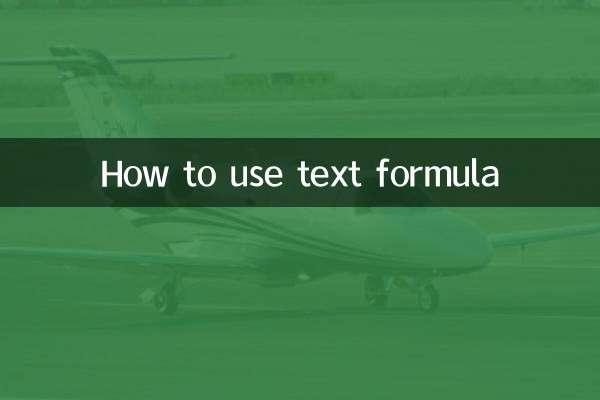
Verifique los detalles
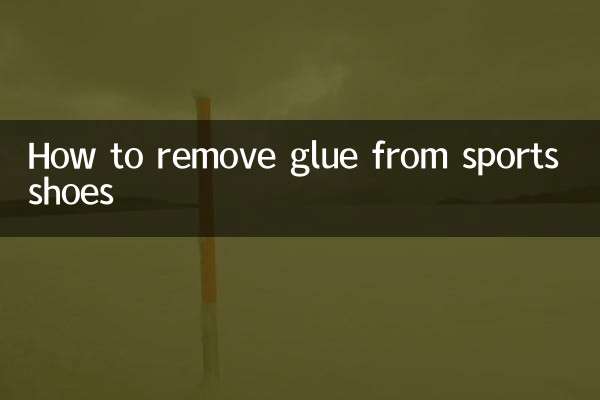
Verifique los detalles